总结
想知道如何将AVI转换为iPad吗? 查看这篇文章中最好的Free Video Converter,并学习如何轻松将AVI转换为iPad。
当您在线下载AVI视频或用相机拍摄一些AVI电影时,您需要在iPad上播放AVI。 如果您正在寻找在iPad上观看AVI文件的最佳解决方案,请使用Aiseesoft AVI至iPad转换器 应该是您的正确选择。
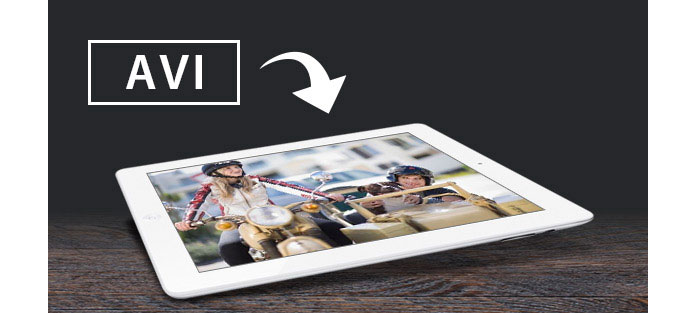
一旦下载 的AVI 到计算机上,您可以使用iTunes将AVI传输到iPad。 您可以将AVI文件复制到iTunes资料库,然后将AVI文件同步到iPad。 但是将AVI导入iPad可能会遇到问题,因为通常AVI格式比MP4格式大得多。 如果您想随时随地观看《权力的游戏》,即使64 GB的iPad可能也没有足够的空间将AVI传输到iPad。
当您使用Aiseesoft AVI至iPad转换器 至 将AVI转换为MP4,您可以将AVI转换为iPad较小的尺寸。 该程序还使您能够压缩MP4文件,以便将更多已转换的AVI传输到iPad。
如果将AVI直接导入到iPad,您可以意识到这不是您需要使用Aiseesoft的唯一原因 AVI至iPad转换器 当你在 iPad 上播放 AVI 时。 实际上,iPad 仅兼容高达 35 Mbps、1280×720 像素、30 fps(每秒帧数)的 Motion JPEG (M-JPEG)、ulaw 音频、.avi 文件扩展名的 PCM 立体声音频。 如果 AVI 格式在 iPad 上不起作用,Aiseesoft AVI 到 iPad 转换器在将 AVI 转换为 iPad 时为您提供最佳的视频质量和最快的转换速度。
步骤 1 将AVI文件加载到AVI至iPad转换器
单击添加文件按钮以将AVI视频文件加载或拖放AVI文件到程序中。

步骤 2 调整输出视频的视频设置
您可以压缩视频分辨率以在将AVI导入iPad之前压缩视频。

步骤 3 选择输出格式
单击“配置文件”,然后从“ Apple iPad”选项中选择iPad类型,以将AVI转换为iPad。

其实你可以 转换AVI到MOV 与Apple设备兼容。 如果想要更好的预览体验,还可以在将AVI转换为iPad时调整效果。
Aiseesoft 视频转换大师 是一款专用的视频转换软件,可将各种视频格式(包括MOD,TOD,AVI,WMV,FLV,MOV,MKV,VOB等)转换为PC / Mac上的视频格式,以便您可以观看更多有趣的视频在旅途中。
您可以按照以下方式查看视频教程:

